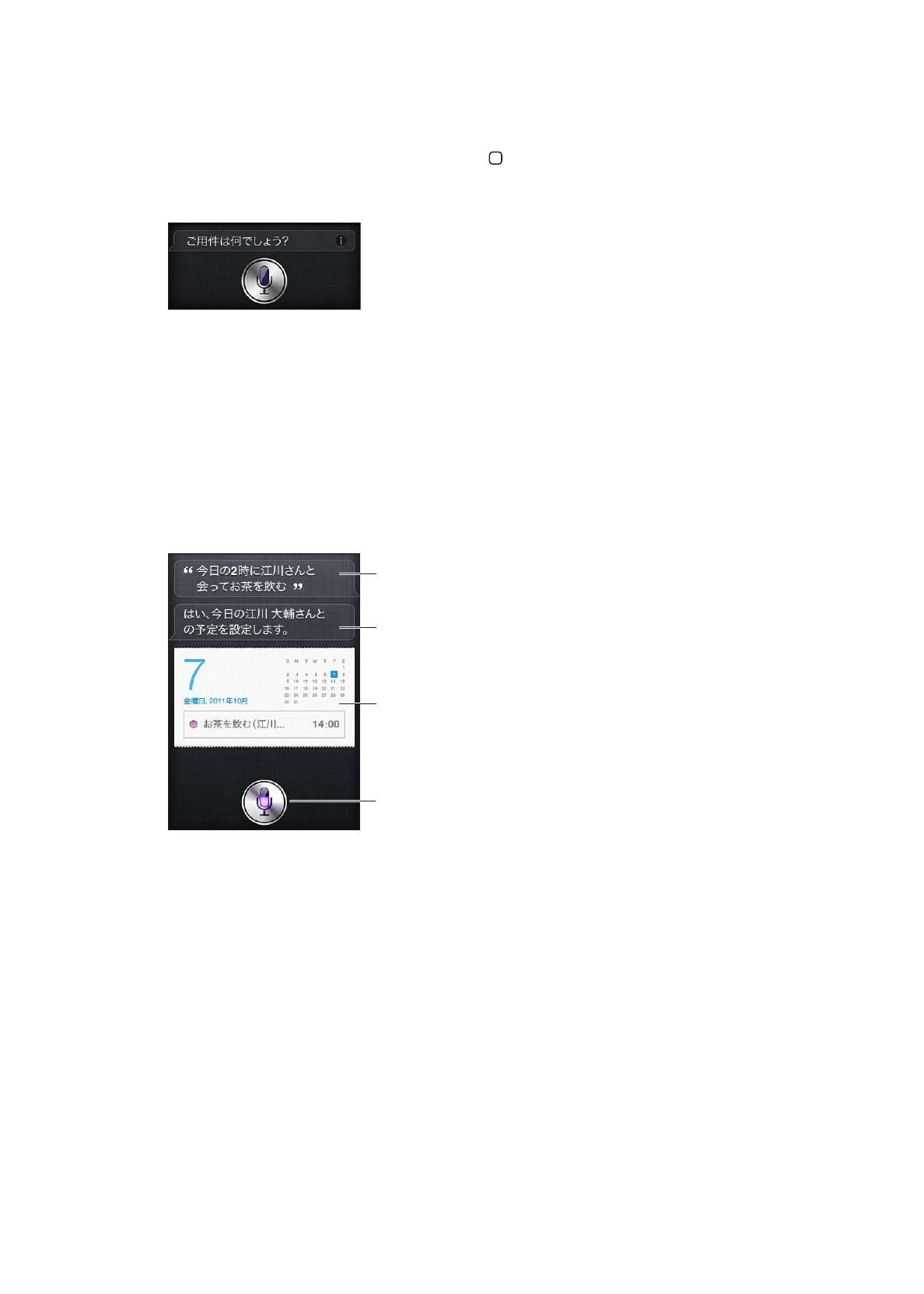
を使用する
Siri
を起動する
Siri
はボタンを押すだけで動き始めます。
Siri
を起動する:
Siri
が表示されるまでホームボタン
を押したままにします。
短いビープ音が
2
回鳴り、画面に「ご用件は何でしょう?」と表示されます。
単に、話し始めてください。マイクのアイコンが光って、
Siri
に聞こえていることを示します。
Siri
との会話を始めてから、
マイクのアイコンをタップして再度話しかけます。
Siri
は話が止まるまで待ちますが、マイクのアイコンをタップして完了を知らせることもできます。これは、周囲の騒
音が多い場合に便利です。また、話が止まるまで
Siri
が待つ必要がなくなるため、
Siri
との会話をスピードアップで
きます。
話が終わると、
Siri
は聞き取った内容を表示して、応答します。役に立つ可能性のある追加の関連情報が表示され
ることもよくあります。作成したテキストメッセージや、尋ねた場所など、情報がいずれかの
App
に関連している場
合は、ディスプレイをタップするだけでその
App
が開き、詳細を確認したり、さらに操作したりできます。
Siri が聞き取った内容
Siri に音声入力するときはタップし
ます。
Siri の応答
関連情報−タップすると App が開
きます。
リクエストに応じるためにさらに情報が必要な場合、
Siri
が質問することがあります。たとえば、「母に電話するの
をリマインドして」と
Siri
に指示すると、「何時にリマインドしますか?」と尋ねられることがあります。一度にすべてを
Siri
に指示することを気にかける必要はありません。必要な詳細情報は
Siri
が尋ねます。
電話をかけるときのように
iPhone
を耳にあてるだけで、
Siri
に話し始めることができます。画面がオンになってい
ない場合は、最初にオン/オフボタンまたはホームボタンを押します。短いビープ音が
2
回鳴り、
Siri
が聞いている
ことを示します。その後、話し始めてください。
39
第
4
章
Siri
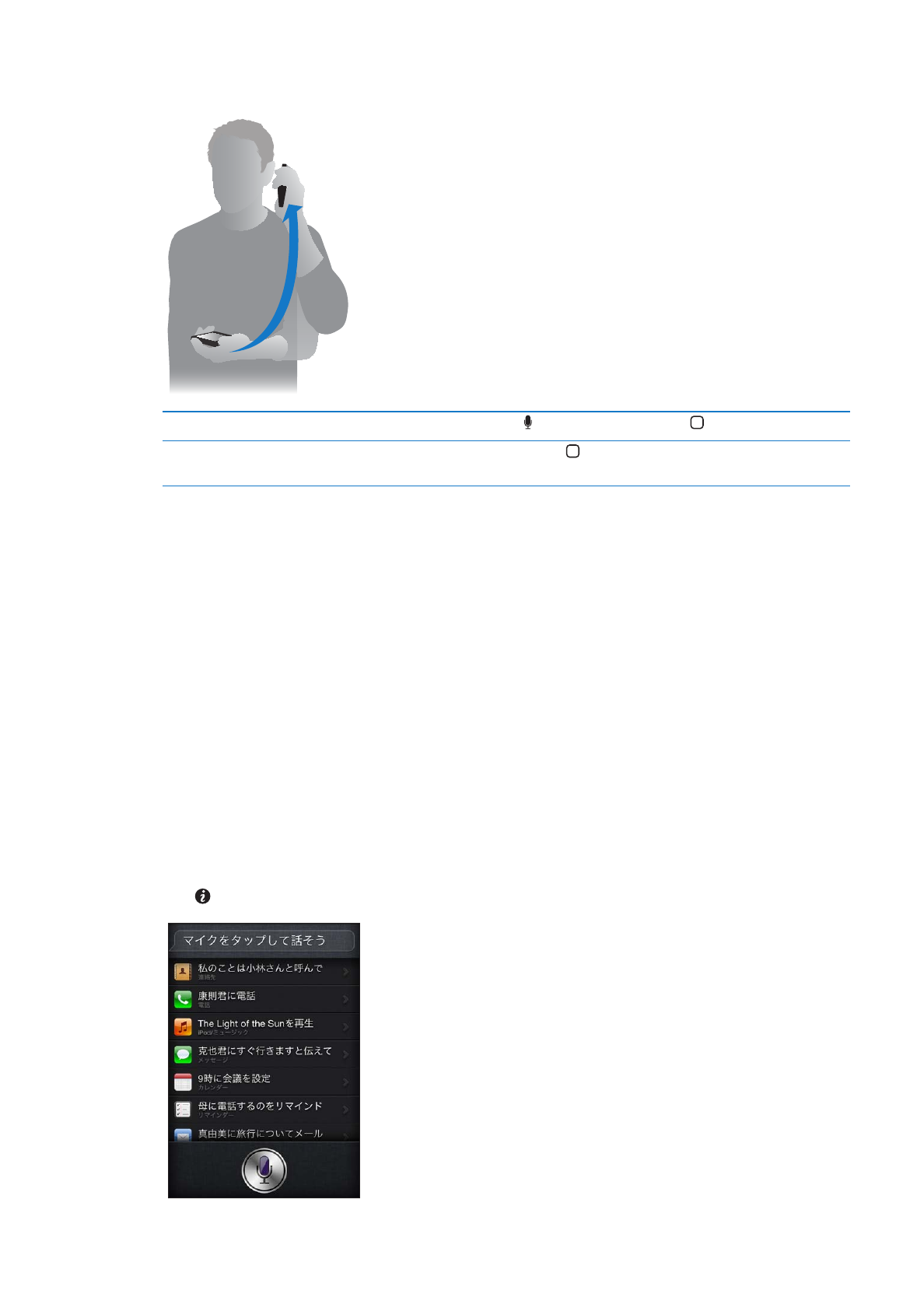
iPhone
を耳にあてても
Siri
が反応しない場合は、画面を自分に向けた状態から始め、耳まで持っていく途中で手
が回転するようにします。
リクエストをキャンセルする
「キャンセル」と言うか、
をタップするか、ホームボタン
を押します。
Siri
で始めた電話をやめる
「電話」が開く前に、ホームボタン
を押します。「電話」がすでに開いている場合は、
「終
了」をタップします。
Siri
に自分の情報を知らせる
Siri
に自分のことを詳しく知らせておくほど、
Siri
はその情報を使って依頼に応じることができます。
Siri
は、「連絡
先」の個人情報カード(「自分の情報」)からユーザの情報を入手します。
自分のことを
Siri
に知らせる:
「設定」>「
Siri
」>「自分の情報」と選択し、自分の名前をタップします。
カードに自宅と職場の住所を入力しておくと、
「
How do I get home?
」や「
Remind me to call Bob when I get
to work.
」のように言うことができます。
Siri
はユーザが大切に思っている人たちについても知りたがりますから、その人たちとの関係も個人情報カードで指
定してください。
Siri
がそれらの関係を自動的にセットアップすることもできます。たとえば、姉に電話をするように
Siri
にはじめて指示すると、
Siri
は姉がだれなのかを尋ねます(まだ個人情報カードに入力していない場合)。
Siri
は、
次回同じことを尋ねなくてもすむように、その関係を個人情報カードに追加します。
大切な人全員のカードを「連絡先」で作成し、電話番号、メールアドレス、自宅と職場の住所、使いたいニックネー
ムなどの情報を入力しておいてください。
オンスクリーンガイド
Siri
は、指示できることの例を画面上に表示します。
Siri
が最初に画面に表示されたときに「何ができる?」と尋ねる
か、
をタップしてください。
40
第
4
章
Siri
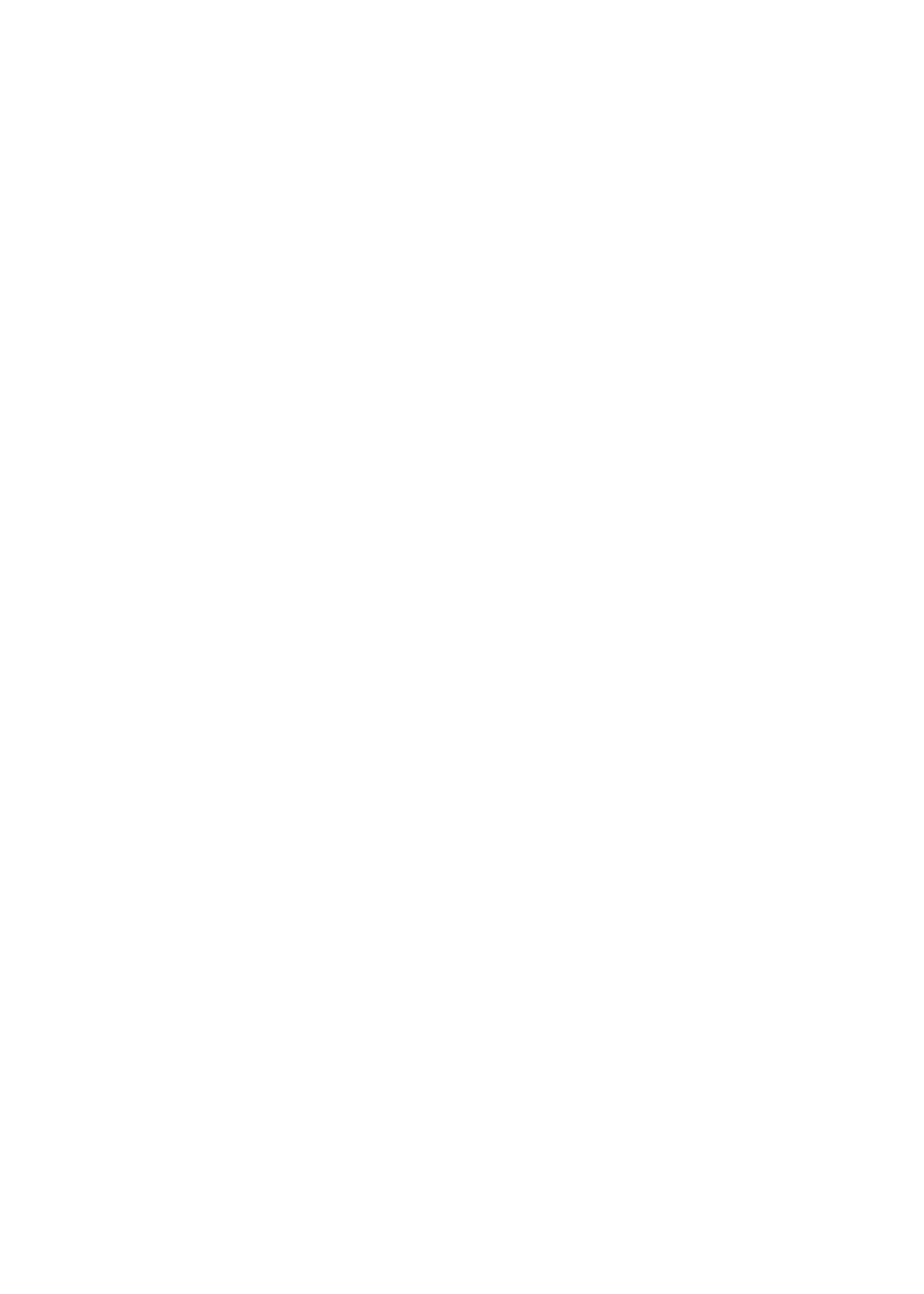
ハンズフリー
Siri
Siri
は、
iPhone
に付属の
Apple Earphones with Remote and Mic
、または対応するその他のヘッドフォンお
よび
Bluetooth
ヘッドセットで使用できます。
イヤフォンを使って
Siri
に話しかける:
中央ボタンを押したままにします。
Bluetooth
ヘッドセットを使って
Siri
に話しかける:
通話ボタンを押したままにします。
Siri
との会話を続けるには、話したいときに毎回ボタンを押したままにします。
イヤフォンまたはヘッドセットを使用すると、
Siri
は音声で応答します。
Siri
は音声入力されたテキストメッセージお
よびメールメッセージを送信する前に読み上げます。そのため、必要に応じてメッセージを変更する機会が得られます。
Siri
は、リマインダーを作成する前にもその件名を読み上げます。
コンテキスト
Siri
はユーザの現在地と今行っていることに注意を払って、コンテキストを理解します。裕幸さんからのテキストメッ
セージを受信した直後であれば、「返信」と言うだけで、
Siri
は裕幸さんにテキストメッセージを送信するのだと認識
します。「その人に電話」と言えば、その代わりに裕幸さんに電話するのだと理解します。
Siri
は、実行しようとして
いる操作を常に通知します。
Siri
のオプションを設定する
Siri
のオン/オフを切り替える:
「設定」>「一般」>「
Siri
」と選択します。
参考:
Siri
をオフにすると
Siri
がリセットされ、ユーザの声について学習した内容を忘れます。
Siri
のオプションを設定する:
「設定」>「一般」>「
Siri
」と選択します。
言語:
Siri
で使用する言語を選択します。
音声フィードバック:デフォルトでは、
iPhone
を耳にあてているか、イヤフォンまたはヘッドセットで
Siri
を使用し
ているときにのみ、
Siri
が音声で応答します。
Siri
に常に音声で応答させたい場合は、このオプションを「常にする」
に設定します。
自分の情報:自分の個人情報を含む「連絡先」のカードを
Siri
に知らせます。
40
ページの「
Siri
に自分の情報を知
らせる」を参照してください。
耳にあてて話す:画面がオンになっているときに、
iPhone
を耳にあてて
Siri
に話しかけます。
iPhone
がパスコードでロックされている場合の
Siri
へのアクセスを許可する/禁止する:
「設定」>「一般」>「パ
スコードロック」と選択します。
機能制限をオンにして
Siri
を無効にすることもできます。
162
ページの「機能制限」を参照してください。
位置情報サービス
Siri
は「現在地」、「自宅」、「職場」などの場所を認識するため、ある場所から離れたとき、またはある場所に着い
たときに特定の作業を実行するようにリマインドできます。「オフィスを出るときに妻に電話をするようにリマインドし
て」と
Siri
に指示すれば、その通りにしてくれます。
位置情報が追跡されたり、電話の外部に保存されたりすることはありません。位置情報サービスをオフにしても
Siri
を使用できますが、位置情報の必要な操作を
Siri
が実行できなくなります。
Siri
用の位置情報サービスをオフにする:
「設定」>「位置情報サービス」と選択します。
アクセシビリティ
iOS
組み込みの画面読み上げ機能
VoiceOver
を介して、目の不自由な方も
Siri
を使用できます。
VoiceOver
では、
Siri
の応答のテキストを含め、画面の表示項目が音声で説明されるため、画面を見なくても
iPhone
を使用できます。
VoiceOver
をオンにする:
「設定」>「アクセシビリティ」と選択します。
VoiceOver
をオンにすると、通知も読み上げられるようになります。詳しくは、
140
ページの「
VoiceOver
」を参
照してください。
41
第
4
章
Siri
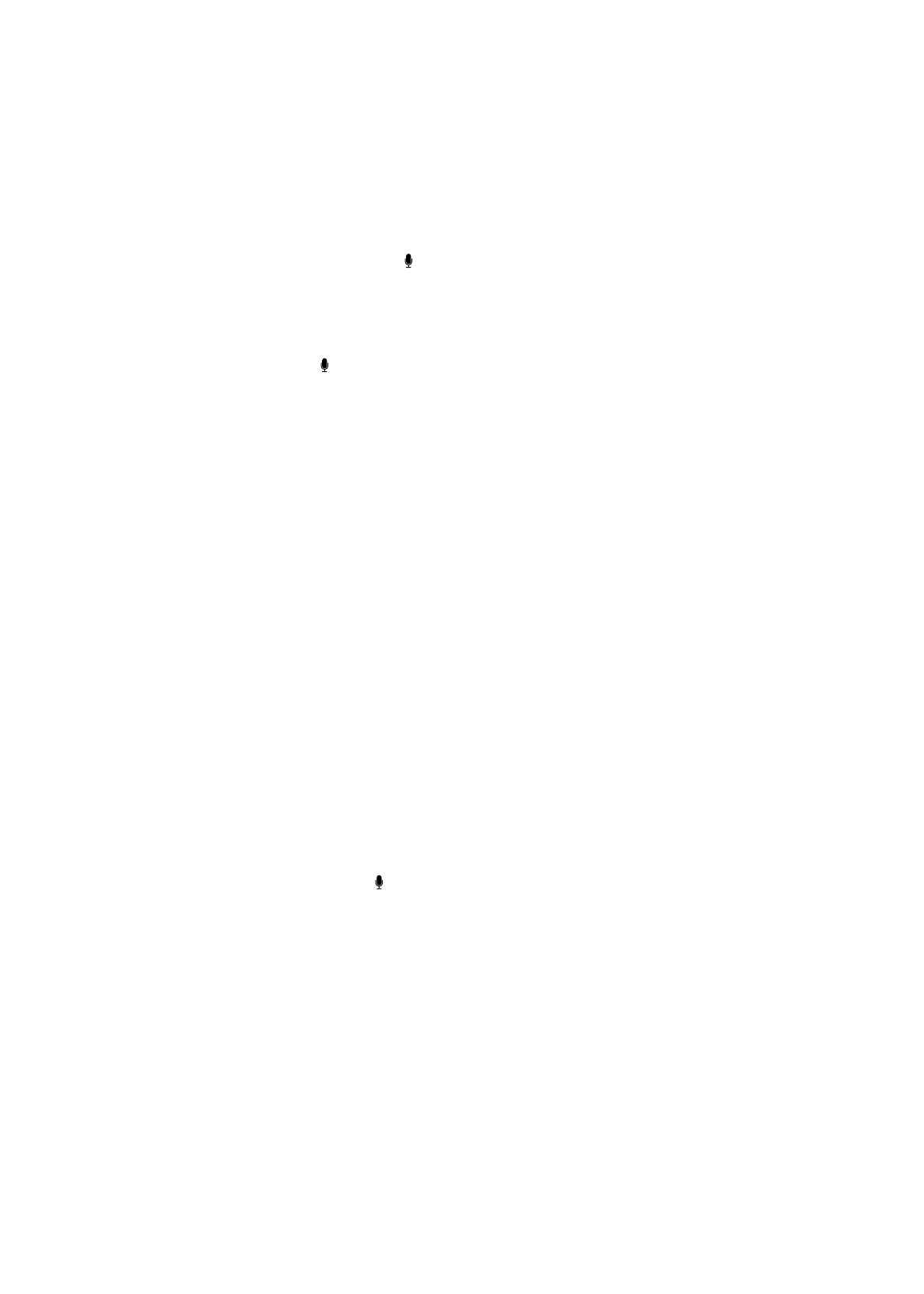
Siri